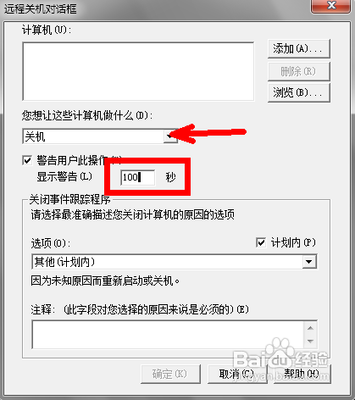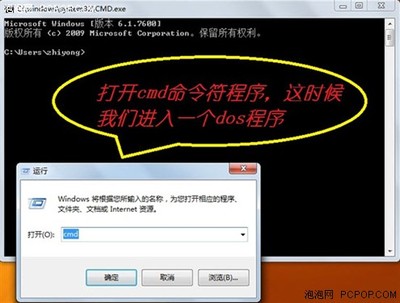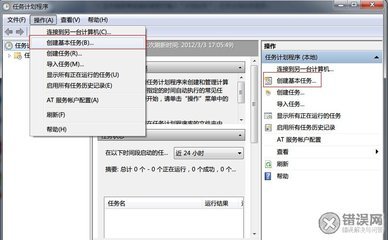很多情况下,需要让电脑的自动定时关机。比如,强制自己早点休息。本文介绍一种方法,无需借助外部软件,利用win7系统本身即可自定义设置自动定时关机。
点击左下角「windows图标」,如图:
在搜索框内输入「任务」两字,即可出现「任务计划程序」,点击「任务计划程序」,如图:
上一步弹出如下窗口,点击右边的「创建任务」,如图:
上一步会弹出如下图窗口,在名称内随便输入一个名称,此处输入「早睡早起早关机」。
点击页面顶部的标签「触发器」,再点击下方新建,如图:
这里可以设置每天,也可以自定义设置每周的哪几天,如图周五、周六未设置自动关机。再设置好关机时间,如图22:30. 点击下方确认。
选择顶部的标签「操作」,再点击左下角「新建」,如图:
如图,在「程序或脚本栏」输入C:WindowsSystem32shutdown.exe. 如果你的系统装在D盘,将前面的C改为D即可,关键是找到程序shutdown.ext.
第一行参数,-s表示关机、-f表示强制关闭应用程序。
第二行参数,表示提前时间60s提醒。如果设定22:30关机,电脑会在22:29分弹出一个窗口,提示电脑将在60秒内关闭。第二行参数可以填任意时间,如600,表示提前600秒提醒。如果什么都不填,那么电脑会在22:30没有预兆地自动关机。设置好参数后,最后点击确定。
要查看这个定时关机任务,可如图,双击「任务计划程序」。
即可看到「早睡早起早关机」这个任务,点击右键可看到「删除」选项。
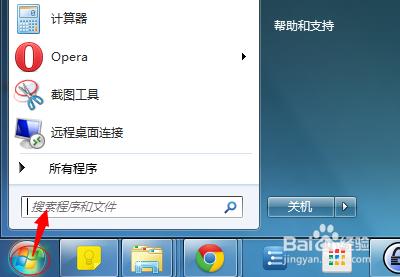
这样,非常详细的任务设置就做好了。其实「任务计划程序」不仅仅可用于设置自动关机。通过设置不同的时间点,启动不同的程序,还能做成许多任务提醒相关的事情,有兴趣可自行探索。
 爱华网
爱华网